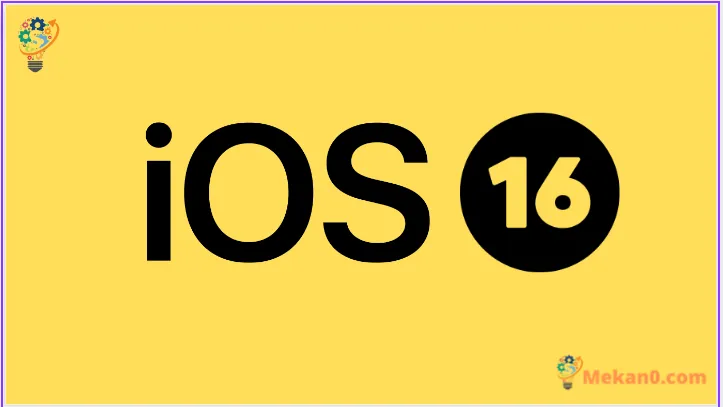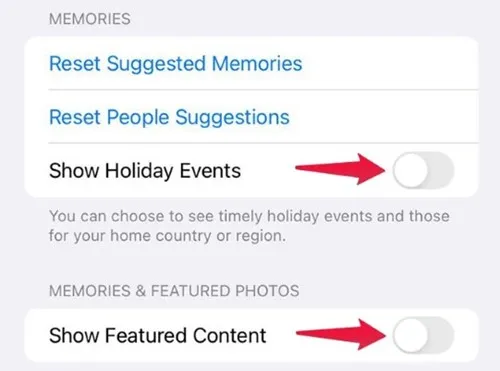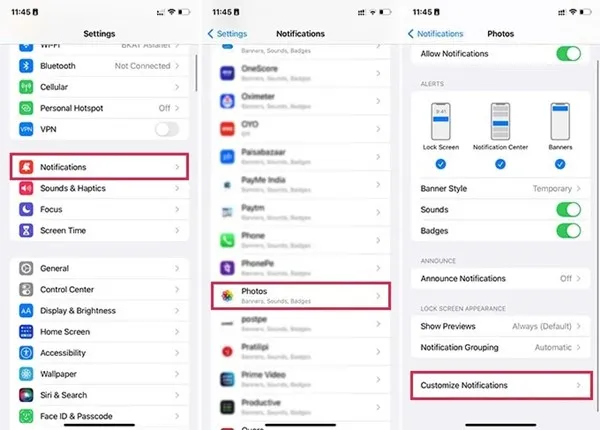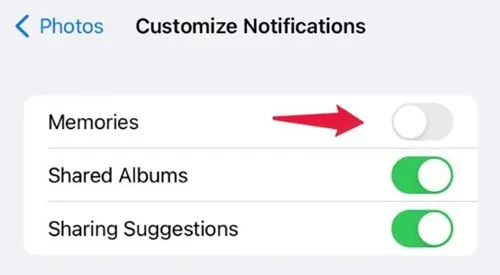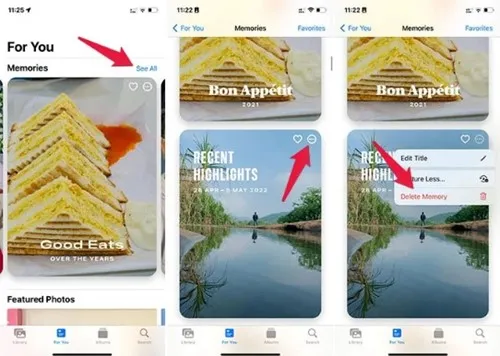Samtang daghang mga app sa gallery ang magamit alang sa iOS, ang mga tiggamit sa iPhone kanunay nga mosulod sa Apple Photos app aron makit-an ang tanan nga mga litrato. Ang Apple Photos app sa iPhone adunay mga kapabilidad sa iCloud nga makapasayon sa pagsubay sa tanan nimong mga litrato sa tanang Apple device.
Kung ikaw usa ka tiggamit sa iPhone, tingali pamilyar ka sa Photo Memories. Ang mga panumduman usa ka eksklusibo nga bahin sa iPhone nga gipagana pinaagi sa default. Tungod kay anaa kini sa tanang panahon, imong makita ang pahibalo sa Memorya sa imong mga pahibalo matag karon ug unya.
Samtang ang iPhone Memories mahimo nga usa ka maayo nga bahin, alang sa kadaghanan, kini mahimong usa ka makalagot nga pahinumdom sa mga tawo o mga butang nga wala na sa ilang kinabuhi. Sa paglabay sa panahon, ang Photos app sa imong iPhone makapaalerto kanimo mahitungod sa imong nawala nga mga panumduman sa mga binuhi o bisan unsang dili maayo nga mga panghitabo.
I-off ang Memorya sa iPhone
Mao kini ang hinungdan ngano nga ang mga tiggamit sa iPhone kanunay nga mangita aron makuha ang mga alerto sa memorya sa hingpit. Busa, kung nangita ka usab sa parehas nga butang, nakaabut ka sa husto nga panid. Ania kung giunsa I-disable ang Mga Alerto sa Memorya sa iPhone hingpit.
1. I-off ang Memorya sa iPhone
Aw, kung naggamit ka sa iOS 15 o mas sayo pa, dili nimo mapalong sa hingpit ang Photo Memories. Kini tungod kay ang kapilian nga i-off ang Photo Memories sa iPhone magamit gikan sa iOS 16 pataas. para sa imo I-off ang Memorya sa iPhone .
1. Una, ablihi ang iPhone Settings ug i-klik ang Photos.
2. Sa Mga Litrato, i-scroll down hangtod makita nimo ang opsyon sa Memorya. Ubos sa Memorya, i-disable ang opsyon nga " Ipakita ang mga panghitabo sa holiday ".
3. Kung nahuman na kini, pag-disable ” Ipakita ang gipakita nga sulud Aron ma-disable ang Memorya sa imong iPhone.
4. Kung gusto nimo nga ang Photos app maghimo pag-usab sa mga panumduman, i-tap ang My Option” Gisugyot nga Reset Memory "Ug" I-reset ang sugyot sa mga tawo ".
Mao kini! Dili na nimo makita ang Memorya gikan sa imong Photos app sa imong iPhone.
2. I-disable ang Notification sa Memorya para sa Mga Litrato sa iPhone
Kung dili nimo gusto nga i-off ang Memorya sa imong iPhone, mahimo nimong i-disable ang mga pahibalo. Ania ang kinahanglan nimong buhaton.
1. Una sa tanan, ablihi ang Settings app sa imong iPhone. Sa Settings, scroll down ug i-tap Mga Pahibalo .
2. Sa Notifications, i-scroll down ug i-tap Mga litrato .
3. Sa Photos app, i-scroll down ug i-tap Ipasibo ang mga pahibalo .
4. Sa screen sa pag-customize sa mga pahibalo, i-off ang "" switch mga handumanan "
Mao kini! Ingon niini kung giunsa nimo mapalong ang mga pahibalo alang sa mga panumduman sa litrato sa imong iPhone.
3. Pagtangtang sa piho nga panumduman gikan sa mga litrato sa iPhone
Ang pagpalong sa bahin sa Memorya sa hingpit dili usa ka sulundon nga kapilian kung dili nimo gusto ang usa ka partikular nga memorya. Sa ingon nga mga kaso, mas maayo nga tangtangon ang partikular nga memorya sa video nga dili nimo gusto. Ania kung giunsa nimo mahimo kana.
1. Ilunsad ang Photos app sa imong iPhone ug pilia ang tab nga "Gikan para nimo ".
2. Pilia ang memorya nga gusto nimong papason ug i-tap Ang tulo nga puntos .
3. Sa lista sa mga opsyon nga makita, pagpili og opsyon “ kuhaa ang memorya ".
Mao kini! Kini magtangtang sa pinili nga memory video gikan sa iPhone Photos app.
Basaha usab: Giunsa pagtan-aw ang konektado nga password sa WiFi sa iPhone
Mao nga, kini ang labing kaayo nga pipila nga mga paagi aron mapalong ang Mga Memorya sa imong iPhone. Kung kinahanglan nimo ang dugang nga tabang sa pagpalong sa Memorya sa imong iPhone, ipahibalo kanamo sa mga komento sa ubos. Usab, kung ang post nakatabang kanimo, ipaambit usab kini sa imong mga higala.